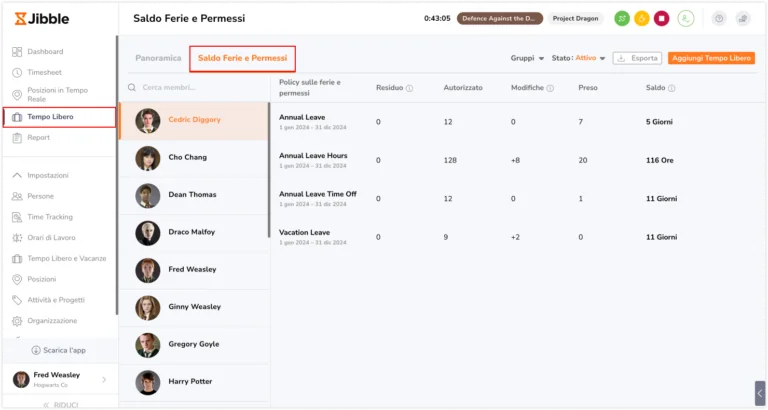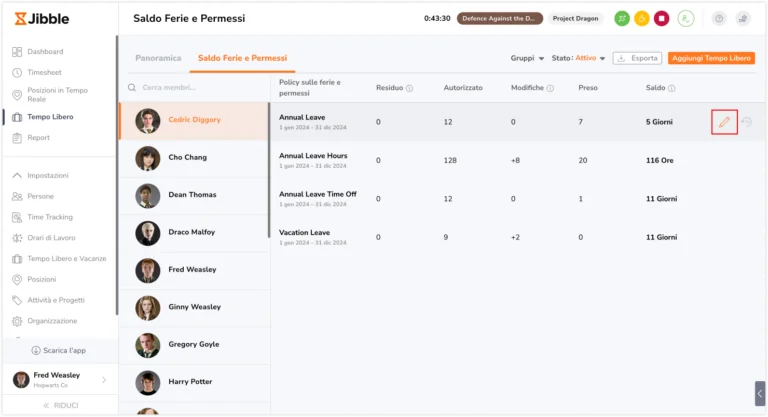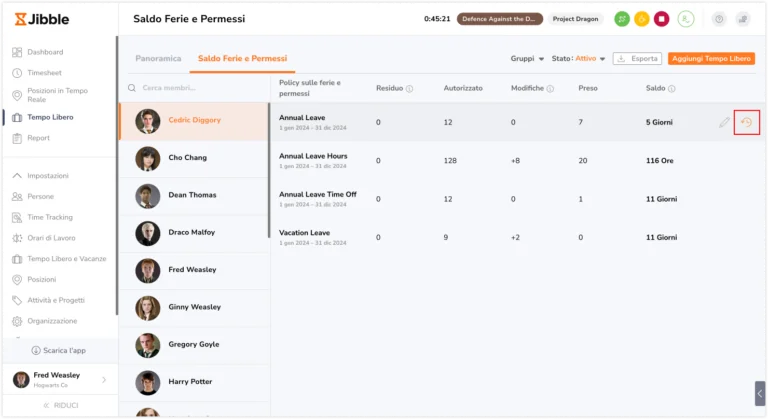Come regolare i saldi di ferie e permessi dei dipendenti?
Effettua le modifiche ai saldi di ferie e permessi dei dipendenti per mantenere registri precisi e gestirli in modo più efficiente.
In qualità di proprietari o amministratori, può essere necessario modificare i saldi delle ferie e permessi dei dipendenti per garantire registrazioni accurate e una gestione efficiente di essi. Che si tratti di correggere errori, concedere ferie o permessi aggiuntivi o aggiornare il tempo libero maturato, Jibble offre un processo semplice per aiutarti a effettuare queste modifiche.
Il saldo del tempo libero è disponibile solo nei piani Premium e Ultimate.
L’articolo comprende:
- Regolare i saldi di ferie e permessi
- Visualizzare i registri cronologici
- Analisi dei registri cronologici
Regolare i Saldi di Ferie e Permessi
I proprietari e gli amministratori con l’autorizzazione a “modificare le impostazioni dell’organizzazione” avranno la possibilità di modificare i saldi di ferie e permessi. Le modifiche possono essere effettuate individualmente per ogni membro in base alla policy sul tempo libero.
Importante 💡: Queste modifiche hanno effetto solo sul ciclo corrente. Una volta aggiornati i rispettivi cicli, i saldi dei permessi torneranno ai diritti originariamente impostati.
- Visita la scheda Tempo Libero nel menu di navigazione a sinistra.
- Premi su Saldo Ferie e Permessi.

- Scegli il dipendente per il quale è necessario regolare il saldo di ferie e permessi.
- Vedrai una panoramica che include il tipo di policy di ferie e permessi, i permessi di recupero, i diritti, le modifiche, i permessi presi e il saldo rimanente, visualizzato in giorni o ore.
- Scorri sulla riga del tipo specifico di permesso o ferie che desideri aggiornare.
- Clicca sull’icona a forma di matita accanto alla cifra del saldo.

- Clicca sull’icona + per aggiungere i saldi dei ferie e permessi o sull’icona – per rimuoverli.
 Nota: Le unità indicate si basano sull’unità preselezionata al momento della creazione delle policy sul tempo libero.
Nota: Le unità indicate si basano sull’unità preselezionata al momento della creazione delle policy sul tempo libero. - Inserisci un motivo per cambiarli e cliccar su Conferma.
Visualizzare i registri cronologici del tempo libero
È possibile accedere ai registri cronologici del tempo libero per tenere traccia delle richieste di ferie e permessi passate, delle approvazioni, delle modifiche e di altri dettagli importanti. Diversi ruoli hanno autorizzazioni diverse per accedere ai registri cronologici del tempo libero. Queste differenziazioni sono riportate qui sotto:
- Titolari e Amministratori: Possono visualizzare i registri cronologici del tempo libero di tutti i membri.
- Manager: Possono visualizzare i registri cronologici del tempo libero dei membri che gestiscono.
- Membri: Possono visualizzare i registri cronologici del tempo libero per loro stessi.
- Visita la scheda Tempo Libero nel menu di navigazione a sinistra.
- Premi su Saldo Ferie e Permessi.

- Se applicabile, seleziona il dipendente di cui desideri esaminare la cronologia del tempo libero.
- Scorri sulla riga del tipo specifico di policy di ferie e permessi e premi l’icona dell’orologio.

- I registri cronologici del tempo libero includono in genere informazioni quali la data, il tipo di azione, l’utente che ha apportato la modifica, le descrizioni e la modifica applicata.

Analisi dei registri cronologici
I registri cronologici del tempo libero presentano una registrazione cronologica degli eventi rilevanti o delle modifiche apportate a un particolare tipo di policy. In questo elenco è possibile vedere i registri di:
- Richieste di tempo libero
- Azioni eseguite sulle richieste di tempo libero, come modifiche, approvazioni e rifiuti
- Qualsiasi modifica apportata ai saldi di ferie e permessi (solo da parte di amministratori e titolari)
- Qualsiasi calcolo effettuato dal sistema in base al ciclo di ferie e permessi
Ogni voce di registro comprende in genere i seguenti dettagli:
- Date e Ora: Indica il momento in cui è stata eseguita la modifica o l’azione.
- Azione: Identifica la natura dell’azione intrapresa in conformità alla policy sul tempo libero.
- Utente: Specifica la persona responsabile delle modifiche, sia per le correzioni manuali che per le azioni automatiche del sistema.
- Descrizione: Una descrizione delle modifiche specifiche apportate, inclusi commenti, note o altre informazioni rilevanti.
- Modifica: Indica l’aggiunta o la detrazione totale del saldo di ferie e permessi effettuati.